
Comment combiner un PDF gratuit sans effort : étapes et solutions faciles

Vous êtes à la recherche d’outils gratuits pour combiner des fichiers PDF ? Les outils gratuits de combinaison PDF en ligne et hors ligne sont disponibles en plusieurs variétés, chacun fonctionnant de manière unique pour combiner vos fichiers.
D’une part, les outils de combinaison PDF gratuits disponibles en ligne vous permettent d’économiser de l’argent et du temps. D’autre part, les outils gratuits de combinaison PDF intégrés ou en ligne suppriment le besoin d’une connexion Internet active pour combiner les fichiers PDF. Cet article explique comment combiner des PDF gratuitement. Explorons ensemble.
Vous pouvez combiner des fichiers PDF gratuitement à l’aide de la fusion PDF en ligne gratuite. Cette section met en évidence les meilleures solutions, méthodes et outils gratuits en ligne combinaison.
Adobe Acrobat est un logiciel PDF populaire disponible sous forme d’application de bureau et également sous forme d’outil en ligne gratuit de combinaison de PDF. Puisqu'il est basé sur le Web, Adobe peut combiner des PDF gratuitement sur plusieurs navigateurs Web et systèmes d'exploitation. Voici comment combiner gratuitement des fichiers PDF à l’aide d’Adobe Acrobat :
Étape 1. Accédez à la page de fusion PDF en ligne d'Adobe.
Étape 2. Cliquez sur Sélectionner des fichiers pour télécharger les fichiers PDF à combiner.

Étape 3. Sélectionnez les fichiers PDF que vous souhaitez fusionner. Renommez le fichier joint en haut de la page. Appuyez sur le bouton Combiner pour combiner les PDF.

Étape 4. Cliquez sur le menu à trois points en haut à droite, puis appuyez sur le bouton Télécharger le fichier pour enregistrer le PDF combiné sur votre appareil.
PDF Pro est un outil PDF gratuit combiné à traitement rapide disponible via votre navigateur Web. L’outil en ligne PDF combine peut vous aider à organiser vos documents et à rationaliser votre travail. Il s’agit d’une plate-forme sûre et sécurisée pour la fusion de fichiers puisqu’elle supprime tous les fichiers téléchargés dans les 24 heures suivant leur traitement. Il n’est pas nécessaire de s’inscrire ou de télécharger lors de l’utilisation de cet outil gratuit de combinaison PDF. Voici comment combiner des PDF gratuitement à l’aide de PDF Pro :
Étape 1. Ouvrez PDF Pro sur votre navigateur Web.
Étape 2. Cliquez sur Télécharger le fichier ou glissez-déposez pour télécharger des fichiers PDF, pas plus de 30 fichiers et pas plus de 20 Mo.
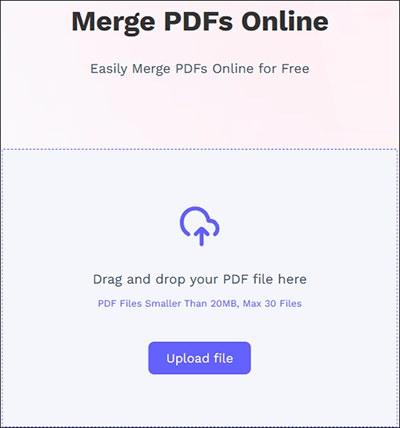
Étape 3. Cliquez sur Fusionner PDF pour combiner vos fichiers PDF gratuitement.
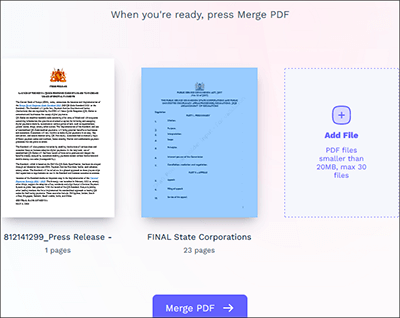
Étape 4. Cliquez sur Télécharger pour enregistrer le fichier PDF combiné s'il ne se télécharge pas automatiquement.
Pour aller plus loin :
[Solutions bureautiques faciles] Comment convertir DOCX en PDF - 6 méthodes
Transformation de documents sans effort : Conversion de Word en PDF avec iLovePDF
Smallpdf est un outil PDF combiné gratuit et fiable disponible en ligne. Ses arguments de vente incluent le traitement sûr et sécurisé des fichiers et la facilité d’utilisation. Voici comment combiner des fichiers PDF gratuitement avec Smallpdf :
Étape 1. Accédez à la page de fusion PDF en ligne de Smallpdf.
Étape 2. Faites glisser et déposez vos fichiers PDF ou cliquez sur Choisir des fichiers pour les télécharger dans le programme en ligne.

Étape 3. Cliquez sur Fusionner le PDF pour combiner les fichiers PDF gratuitement.

Étape 4. Cliquez sur Télécharger pour enregistrer le fichier PDF fusionné sur votre appareil.
PDF-Merge peut combiner gratuitement jusqu’à 20 fichiers PDF en une seule fois. L’outil gratuit de combinaison de PDF utilise des connexions HTTP sécurisées pour ajouter vos PDF et supprimer tous les fichiers combinés et originaux dans les 6 heures.
Il fonctionne sur n’importe quel navigateur en ligne et système d’exploitation (Chrome, Edge, Firefox, Windows, Mac, Linux, etc.). Vous n'avez pas besoin de télécharger un logiciel externe ou des applications tierces pour combiner votre PDF gratuitement. PDF-Merge peut vous aider à combiner des PDF en ligne gratuitement. Parmi les autres fonctions PDF que cette application peut exécuter, citons :
Voici un guide sur la façon de combiner des fichiers PDF gratuitement à l’aide de PDF-Merge :
Étape 1. Ouvrez la page en ligne de la fusion sur votre navigateur Web.
Étape 2. Cliquez sur Sélectionner des fichiers PDF ou faites glisser et déposez vos fichiers dans le programme en ligne.

Étape 3. Faites glisser et déposez les fichiers pour modifier leur ordre. Cliquez sur Fusionner le PDF pour combiner vos fichiers.

Combine PDF peut combiner vos fichiers PDF gratuitement sur votre navigateur Web, quel que soit le type d’appareil. Il peut combiner jusqu’à 20 fichiers PDF à la fois. La combinaison de PDF vous permet de fusionner plusieurs fichiers PDF en ligne gratuitement sans avoir à télécharger de logiciel et sans perte de qualité de fichier. Voici comment combiner des fichiers PDF gratuitement avec Combine PDF :
Étape 1. Ouvrez la page de combinaison de fichiers en ligne de Combine PDF.
Étape 2. Cliquez sur Télécharger des fichiers pour importer les fichiers PDF à combiner. Faites glisser et déposez les documents pour les réorganiser. Cliquez sur Combiner pour fusionner les fichiers.

Une fois les fichiers combinés, le document fusionné sera téléchargé automatiquement.
Vous aimerez peut-être :
Du texte à la magie portable : classement des meilleurs convertisseurs Word en PDF
Comment convertir Word en PDF gratuitement hors ligne et en ligne : facilement résolu
PDFChef est une autre application PDF gratuite combinée populaire avec une version en ligne, une extension de navigateur et une version de bureau. Il peut vous aider à exécuter plusieurs fonctions différentes, notamment la conversion, le fractionnement et la création de vidéos. L’outil gratuit de combinaison de PDF est basé sur le Web et peut être consulté à votre convenance. Il est compatible avec tous les principaux navigateurs Web et systèmes d’exploitation, y compris Linux, Windows et Mac OS X. Voici comment combiner des fichiers PDF en ligne gratuitement à l’aide de PDFChef :
Étape 1. Ouvrez la fusion sur votre navigateur Web.
Étape 2. Cliquez sur Choisir des fichiers pour ajouter des fichiers PDF.
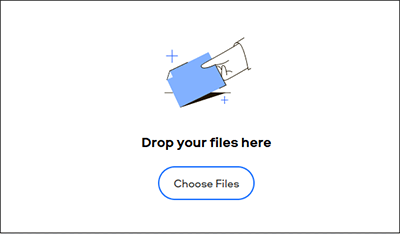
Étape 3. Faites glisser et déposez des pages individuelles pour organiser le fichier PDF dans le format souhaité. Cliquez sur Enregistrer et télécharger pour fusionner automatiquement les fichiers et télécharger le document fusionné.
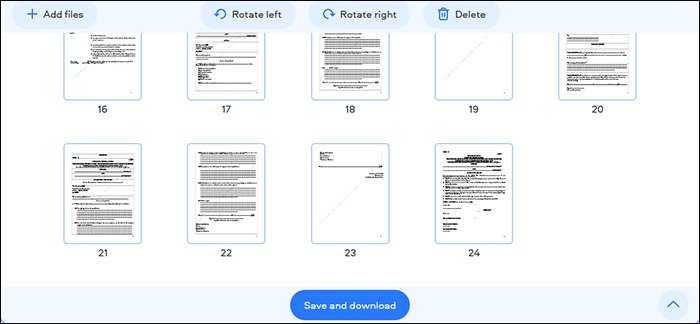
PDF24 est un puissant outil gratuit de combinaison de PDF qui promet de fusionner vos PDF gratuitement sans perte de qualité de fichier. Il est facile à utiliser et ne nécessite aucune installation. PDF24 se concentre également sur le traitement et la fusion sécurisés de fichiers PDF. De plus, PDF24 dispose d’une version de bureau téléchargeable. Voici un guide sur la combinaison gratuite de fichiers PDF à l’aide de PDF24 :
Étape 1. Ouvrez PDF24 sur votre navigateur Web.
Étape 2. Cliquez sur Choisir des fichiers pour ajouter les fichiers PDF que vous souhaitez combiner.

Étape 3. Faites glisser et déposez les fichiers pour modifier leur ordre. Cliquez sur Fusionner pour joindre des fichiers PDF.

Étape 4. Cliquez sur Télécharger pour enregistrer le document PDF combiné.
Si vous êtes un utilisateur Mac, vous pouvez utiliser les puissantes fonctionnalités intégrées telles que Preview ou Finder pour combiner gratuitement des PDF. Découvrez comment utiliser les outils gratuits de combinaison PDF disponibles sur les appareils Mac.
Preview est une application Mac intégrée permettant de visualiser des images et des fichiers PDF. Il dispose également de puissantes capacités de combinaison PDF gratuites pour combiner vos documents sur votre Mac. Malgré son apparence apparemment modeste, Preview est un outil puissant pour gérer et combiner des fichiers PDF. Voici comment combiner des PDF gratuitement à l’aide de Preview sur Mac :
Étape 1. Créez une copie du document PDF principal pour protéger le fichier d’origine.
Étape 2. Exécutez l’application Aperçu . Ouvrez le fichier PDF copié, puis faites glisser d’autres fichiers PDF dans la barre latérale. Déposez les fichiers où vous le souhaitez dans le fichier PDF. Déplacez les fichiers PDF ajoutés au début, à la fin ou entre les pages actuelles du document PDF.
Étape 3. Vous pouvez choisir de faire glisser une ou plusieurs vignettes à l’emplacement idéal.

MacLe Finder de A est le gestionnaire de fichiers par défaut pour tous les ordinateurs Mac. C’est un moyen populaire et efficace d’interagir avec les fichiers PDF sur les ordinateurs Mac. Les fonctionnalités de gestion de fichiers du Finder vous permettent de combiner plusieurs PDF gratuitement. Voici comment combiner gratuitement des fichiers PDF avec l’application Finder :
Étape 1. Passez en mode Galerie à partir de la barre d’outils du Finder.
Étape 2. Maintenez la touche Commande de l'ordinateur enfoncée et sélectionnez le fichier PDF que vous souhaitez combiner.
Étape 3. Sélectionnez chaque fichier PDF dans l’ordre dans lequel vous souhaitez qu’il apparaisse dans le document PDF combiné. Lorsque vous sélectionnez plusieurs PDF, vous verrez un bouton contextuel Créer un PDF dans le panneau de l’inspecteur.
Étape 4. Cliquez sur le bouton Créer un PDF . L’application créera un nouveau document PDF sur votre bureau avec tous les fichiers PDF combinés.
Une autre méthode pour fusionner des PDF avec le Finder de Mac consiste à sélectionner plusieurs PDF dans la vue Liste du Finder. Appuyez avec deux doigts ou cliquez en maintenant la touche Ctrl enfoncée pour ouvrir un menu contextuel. Sélectionnez Actions rapides, puis cliquez sur Créer un fichier PDF pour combiner un fichier PDF.

Pour en savoir plus:
Les hyperliens Word vers PDF ne fonctionnent pas ? Trucs et astuces de dépannage
Maîtriser la fusion de PDF : Apprenez à fusionner deux fichiers PDF comme un pro
Coolmuster Fusion PDF s’agit d’une application PDF combinée professionnelle qui fusionne des fichiers PDF sur des ordinateurs Windows. Il peut combiner rapidement plusieurs fichiers PDF tout en préservant la qualité des fichiers. Il est compatible avec Windows 11, 10, 8 et 7. Coolmuster Fusion PDF vous permet de combiner des fichiers PDF si vous avez un budget limité.
Caractéristiques principales :
Voici comment combiner des fichiers PDF à l’aide de Coolmuster Fusion PDF :
01Téléchargez, installez et exécutez Coolmuster Fusion PDF sur votre ordinateur.
02Cliquez sur Ajouter un fichier ou glissez-déposez pour ajouter les fichiers PDF que vous souhaitez combiner.

03Sélectionnez les fichiers PDF que vous souhaitez combiner. Cliquez sur le menu sur le côté droit de l’écran pour définir le dossier de destination du PDF fusionné.

04Cliquez sur Démarrer pour lancer le processus PDF combiné.

Lisez aussi :
Comment ouvrir un PDF dans Google Docs [Plusieurs méthodes utiles]
Comment enregistrer un document Word au format PDF sur les systèmes Windows et Mac
Si vous souhaitez combiner des PDF gratuitement, les outils ci-dessus peuvent vous aider à réaliser un processus de fusion de fichiers facile. Cependant, chaque outil diffère par ses limites et ses fonctionnalités de fusion. Si vous voulez un outil de combinaison complet, Coolmuster Fusion PDF est le choix absolu. Il est dédié à la fusion de plusieurs fichiers PDF volumineux sans perte de qualité. Téléchargez Coolmuster Fusion PDF pour commencer à combiner des PDF.
Articles connexes :
Conversion PDF sans effort : comment enregistrer Google Docs au format PDF sur iPhone
Comment enregistrer un Google Doc au format PDF ? [Ordinateur et appareil mobile]
Converting Magic : Comment envoyer un document Pages au format PDF comme un pro
[Solutions bureautiques efficaces] Comment convertir Word en PDF en 4 méthodes différentes
[Résolu] Comment changer un document Word en PDF de manière efficace
Accès illimité : maîtriser l’art de supprimer la sécurité d’un PDF





